Youtubeの方でASUS JAPAN様よりROG RYUJIN II 360を提供いただいたのでブログの方でもレビュー
空冷だとフルロード瞬殺なi9 12900Kを冷やしてみます。
ちなみに内容は動画版の抜粋となるので動画を見るのをオススメします。
目次
RYUJIN II概要

RYUJIN IIはASUSのゲーミングブランド、ROGから発売中の水冷クーラー。
特徴は3.5インチの大型液晶を搭載していること。
業界最大を謳うだけあって平均的な製品と比べ1.5倍程度の大きさがある。
また、クーラー取付がこれまでと変更になったIntel 12thにいち早く対応したのもポイントである。
バリエーションと価格
RYUJIN IIはラジエーターサイズが240mmと360mmの2種類があり、
価格は240mmが3.6万円程度、360mmは4.5万円程度とかなり高価な部類です。
このモデルが高いというよりは、液晶付きの水冷モデルは各メーカーとも高額になっている。
対応ソケット
Intel
1700 115x/1200 2011/2033
AMD
AM4 TR4
現行のソケットはIntel/AMDとも網羅しているが、Intel新世代のLGA1700に対応済みなのが良い。

他の製品も1700キットの同梱版への置き換えを始めたが、すでに店頭に並んでいるものは購入後に代理店に申請して1700用のキットを送ってもらう方式をとっている。
RYUJIN IIは初期ロットから1700用のキットを同梱しているので、すべての個体で購入後即使えるようになっている。
付属品

左から
・水冷ユニット本体
・ラジエーター用ファン
・ファン・ポンプコントローラー
・取付金具・ケーブル類
水冷ユニット本体
水冷ヘッド

ヘッドには3.5インチ大型液晶。画像のようにマグネット式でツールレスで着脱可能。
液晶の下にはファンがついており、CPUソケット付近のパーツを冷却できるようになっている。

ラジエーターは厚さ27mmで側面に「ROG」のロゴ

ホースは長さ38cmで割と曲げが効く
ラジエーターファン

ラジエーター用のファンはNoctuaのNF-F12 IPPC 2000rpmとなっている。
120×25mmのファンで産業用、静穏性より静圧重視モデル。
単体販売もされているモデルで、単体での価格は3,300円程度。3個だとファンだけで1万円近いことになる。
単体版ば四隅がNoctuaカラーの茶色だが、RYUJIN II同梱版は四隅まで黒となっている。
取付時の注意点
取付自体は取説読めばわかるので注意点のみ
コントローラーは必須

付属のコントローラーは単なるファンコンではなく、ポンプの制御もおこなっている。
これを使用しないとポンプが回らないので確実に使用すること。
これ使わずに不良と騒ぐ人が多かった。
2.5インチベイに取付可能になっているが、厚みがあるので場所によってはケースが閉まらなくなる。
その場合は付属の両面テープなどで適当な場所に貼り付けよう。
グリスはCPU側に塗るべし


上は最初からヘッド側に塗られているグリスの画像。
下はCPU側にグリスを塗ってからヘッドを取付した場合にヘッド側についたグリス。
Intel 12thは縦長になっており、上のグリス範囲では上下をカバーしきれない。
押し付けたら伸びるかと思ったが最初に塗られているグリスは非常に薄く塗られているため伸びない。
なので、最初に塗られているグリスはふき取って自分でCPU側にグリスを塗った方がCPUとヘッドの接触面積は広くなる。
ホースは右側か下側に

RYUJIN II一番の不満点が液晶の表示を90度しか回せないこと。
横向きに表示したければホースを下側、縦向きに表示したければホースを右側に来るようにとりつけないといけない。
上側や左側に来る取付けだと画面の表示が逆向きになってしまう。
ソフトについて
ASUSのマザーボードやグラフィックボード共通のユーティリティソフトであるArmoryCrateを使用。
ファンやポンプの回転数、液晶パネルの表示を設定可能。
初回の認識に少し手間取った(マザー上のUSB抜き差ししたら認識した)がそれ以降は安定していた。
設定の変更等で躓くこともなかった。
RYUJIN IIの音
ファンノイズ
RYUJIN II付属のファン、NF-F12は最大2000rpm。
1000rpmまではかなり静かだが、1200rpm当たりからうるさくなり、1400rpmまでは何とか耐えられるが1600rpmは普通にうるさい。
ちなみに初期の設定だとゲーム中などは1000rpm越えない。(温度が上がらないため)
全開の2000rpmはもはや爆音レベル。産業なだけはある。
初期の設定だと温度と65℃で1000rpmになるようになっていた。
ポンプノイズ
ポンプは全開にすると少し高音がきになる。
ケース内に入れればさほど気にならないので、常時全開か80%開度くらいで常用するのがいいかもしれない。
12900Kを冷やす

ケース外にて12900Kを冷やしてみた。
テスト環境は以下
CPU:Intel Core i9 12900K
グリス:親和産業 SMZ-02L
マザーボード:TUF Z690 PLUS WIFI
メモリ:G-Skill RIPJAWS 5200MHz 16GB×2
グラボ:TUF RTX3080
SSD:SN550 1TB
電源:Antec NE850 Platinum
負荷はCinebench R23を使用しすべてのコアを全開で回してみた。
ちなみにその時のCPU消費電力は241W。
この環境での結果は最大84℃、平均は83℃。
ベンチ開始直後は81℃で収まるが、徐々に水温が上がるのでじわじわと上がっていった。
参考として、140mmの大型空冷であるNH-D15は開始して30秒足らずに98℃まで上昇した。
ケースに入れた場合
Define 7Cに入れてトップ140mm×2、背面120mm×1(すべて排気)という構成でもテスト。
同じようにCinebench R23を回した場合の温度はやはり少し高く
最大87℃、平均85℃といった感じ。
Cinebenchほどの負荷を10分続けることが稀な点を考えると、RYUJIN IIは12900Kを十分冷やせてるといえるだろう。
もちろんゲーム中は60℃未満をキープするレベルで冷えている。
内部ファンの冷却効果

液晶パネルの下にあるマイクロサイズのファンの効果をテスト。
ちなみにファン径は50mm程度。
ケースに入れた状態でCinebench R23を10分回した場合の電源回路(VRM)のソフト上での温度を比較。
ファンを停止した場合 VRM最大温度:61℃
ファンをデフォルト設定で回した場合 VRM最大温度:59℃
TUF Z690の電源回路が優秀で240Wをかけても60℃にしかならないため効果が分かりにくい。
それでもファンを回すことで2℃程度温度を下げることができた。
液晶パネルについて
この辺は動画で確認してほしいので簡単に。
デカいだけあって視認性が非常によい。
特に温度やクロック等を4項目並べても見やすい点は◎
GIFアニメーションは16MB,500フレームまで対応。15fpsなら30秒以上いける。
簡易まとめ
・12900Kを冷やせるか
通常の使い方ならまず問題なし。
ただ0分フルロードキープするようなCPUレンダリング等だとケースによってはちょっと辛いかも。
・内蔵ファンについて
劇的に効果があるかは不明。ただ電源回路60℃台のような環境でも効果は見られた。
80℃台なら割と効きそう。
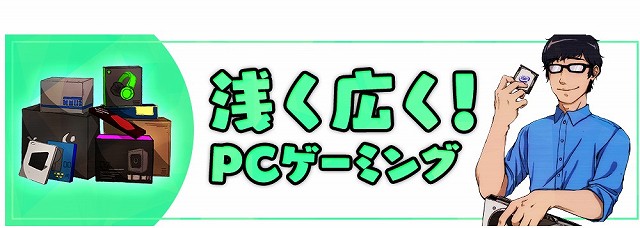


コメント